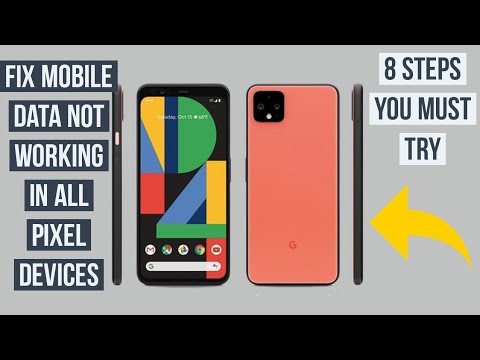
Contenuto
I problemi relativi ai dati mobili a volte sono il risultato di bug temporanei o interruzioni di rete e di solito si risolvono nel tempo. Nella maggior parte dei casi, i problemi relativi ai dati mobili vanno e vengono senza che nemmeno un utente se ne accorga. Se il problema dei dati mobili sul tuo Google Pixel 3 XL è rimasto abbastanza a lungo e ti stai chiedendo cosa fare, dai un'occhiata ai nostri suggerimenti di seguito.
Risoluzione dei problemi relativi ai dati mobili di Google Pixel 3 XL (dati cellulari) non funzionanti
I problemi relativi ai dati mobili sono generalmente facili da risolvere. In alcuni rari casi, un operatore di rete potrebbe dover intervenire per risolvere un problema. Scopri come risolvere questo problema seguendo i nostri suggerimenti di seguito.
Assicurati che l'interruttore dei dati mobili sia su ON
Potrebbe essere un gioco da ragazzi, ma molti utenti dimenticano di controllarlo prima di voler sapere perché i dati mobili non funzionano. Assicurati di attivare prima i dati mobili, quindi procedi con i passaggi successivi di risoluzione dei problemi di seguito.
Verifica se la chiamata vocale funziona
I dati mobili e le chiamate vocali di solito vanno di pari passo con i servizi offerti dalla maggior parte dei vettori. Pertanto, un problema, ad esempio, nelle chiamate vocali può influire anche sui dati mobili e viceversa. Se hai problemi a effettuare o ricevere chiamate, potrebbe esserci un problema di rete nella tua zona. Aspetta un po 'di tempo e guarda cosa succede. Se il problema persiste ei due servizi rimangono un problema, contattare il proprio operatore di rete per assistenza.
Se le chiamate vocali funzionano normalmente sul tuo dispositivo Pixel ma i dati mobili no, continua con la risoluzione dei problemi di seguito.
Controlla i messaggi di errore
Ricevi un errore ogni volta che abiliti il cambio dati mobile o se utilizzi la rete dati? Prendere nota di un tale errore può aiutarti a restringere la causa del problema. Ad esempio, se viene visualizzato un messaggio di errore che ti indirizza a contattare il tuo operatore di rete, probabilmente c'è un problema con il tuo account. Se viene visualizzato un errore solo quando si utilizza un'app particolare, ad esempio quando si invia un MMS, l'app potrebbe richiedere alcuni problemi.
Se non hai idea di un errore particolare, Google è sempre pronto ad aiutarti.
Controlla APN
I dati mobili non possono funzionare se il nome del punto di accesso o l'APN del telefono non è corretto. Generalmente, l'APN viene impostato automaticamente ogni volta che inserisci una SIM attiva ma nel caso in cui ciò non fosse accaduto, o se fosse stato modificato per qualche motivo, richiedi l'APN corretto dal tuo operatore di rete in modo da poter cambiare manualmente quello sul tuo dispositivo Pixel.
Seleziona Roaming dati
Se ti trovi al di fuori della tua rete domestica, ad esempio quando ti trovi in un altro paese, potrebbe essere necessario attivare prima il roaming dei dati per utilizzare i dati mobili. Il roaming viene solitamente impostato dal tuo operatore prima di lasciare la sua rete, quindi assicurati di parlare con loro per istruzioni specifiche se questo si applica a te.
Se ti trovi nella stessa posizione in cui prima avevi accesso ai dati mobili, salta questo passaggio.
Forza il riavvio
A volte, eseguire un semplice passaggio per la risoluzione dei problemi può fare molto. Se i dati mobili sono ancora un problema a questo punto, prova a riavviare forzatamente il telefono e guarda cosa succede. Per eseguire un riavvio forzato per aggiornare il sistema, è sufficiente premere e tenere premuto il pulsante di accensione per circa 10 secondi. Dopo averlo riavviato, controlla di nuovo il problema.
Riposiziona la scheda SIM
Alcuni utenti Android giurano che scollegare e reinserire la scheda SIM ha aiutato a risolvere i problemi relativi ai dati mobili. Per noi, questa è probabilmente solo una coincidenza, ma non c'è nulla di male nel provare nel tuo caso. Rimuovere la scheda SIM è molto semplice e non richiederà molto tempo, quindi puoi procedere e farlo. Assicurati di spegnere il tuo dispositivo Pixel prima di rimuovere e reinserire la scheda.
Utilizza i dati mobili in modalità provvisoria
A volte, le app di terze parti possono interferire con Android e causare problemi. Per verificare la presenza di problemi con le app di terze parti, riavvia il tuo Google Pixel 3 XL in modalità provvisoria con questi passaggi:
- Tieni premuto il pulsante di accensione.
- Sullo schermo, tocca e tieni premuto Spegni.
- Tocca OK.
- Dopo aver visualizzato "Modalità provvisoria" nella parte inferiore dello schermo, attendi per vedere se il problema scompare.
Ricorda, la modalità provvisoria blocca le app di terze parti o scaricate. Se il problema scompare in modalità provvisoria, puoi scommettere che una delle app è la colpa. Per identificare quale delle tue app scaricate sta causando il problema:
- Esci dalla modalità provvisoria riavviando il dispositivo.
- Verifica il problema.
- Se il problema si ripresenta, riavviare in modalità provvisoria.
- Disinstalla un'app. Inizia con quello scaricato più di recente.
- Dopo ogni rimozione, riavvia il dispositivo e verifica se rimuoverlo ha risolto il problema.
- Ripeti i passaggi da 1 a 4 finché non hai identificato il colpevole.
- Dopo aver rimosso l'app che causa il problema, puoi reinstallare le altre app che hai rimosso.
Ripristina le impostazioni di rete
Per ogni problema di rete come questo, devi almeno vedere cosa succede quando cancelli le impostazioni di rete di un dispositivo. Ecco come:
- Apri l'app Impostazioni.
- Tocca Sistema.
- Tocca Avanzate.
- Tocca Ripristina opzioni.
- Scegli tra i seguenti:
- Ripristina Wi-Fi, cellulare e Bluetooth
- Ripristina le preferenze dell'app
- Cancella tutti i dati (ripristino delle impostazioni di fabbrica)
- Tocca Ripristina impostazioni.
- Immettere il PIN, la password o la sequenza, se richiesto.
- Tocca Ripristina impostazioni per confermare.
Chiama il tuo operatore di rete
I dati mobili, proprio come qualsiasi altro servizio di rete, possono soccombere a problemi relativi alla rete come interruzioni, problemi di provisioning dell'account e problemi di rete. Se tutti i passaggi di risoluzione dei problemi suggeriti finora non sono stati d'aiuto, la causa più probabile non è nel tuo livello da risolvere. Assicurati di ottenere aiuto dal tuo operatore.


